有些新手设计师在用CAD绘制图纸的过程中,觉得白色的绘图背景太亮了看久了眼睛很不舒服,想要将CAD背景颜色改成黑色的,但却不知道该如何操作,怎么办呢?其实很简单,本文小编就以浩辰CAD软件为例教一下大家CAD怎么把背景调成黑色吧!
首先在浩辰CAD软件中打开图纸文件,然后通过命令快捷键【OP】调出【选项】对话框,在其中点击切换至【显示】选项卡,在【窗口元素】组中,找到并点击【颜色】按钮。如下图所示:
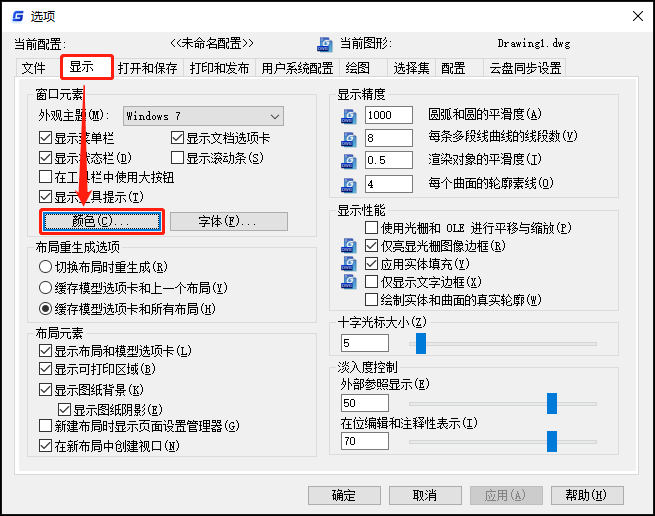
执行命令后,软件会自动弹出【图形窗口颜色】对话框,根据实际需求依次在上下文列表中选择【二维模型空间】,界面元素列表中选择【统一背景】,颜色下拉框中选择【黑色】。如下图所示:
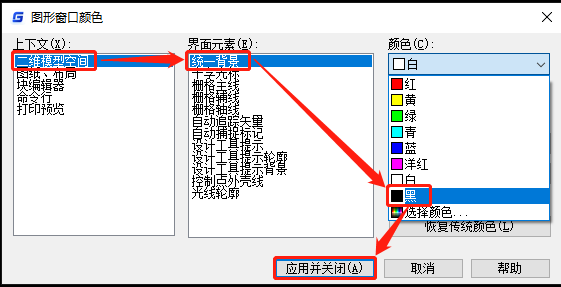
设置完成后点击【应用并关闭】按钮即可将CAD背景颜色改成黑色。最终效果图如下所示:
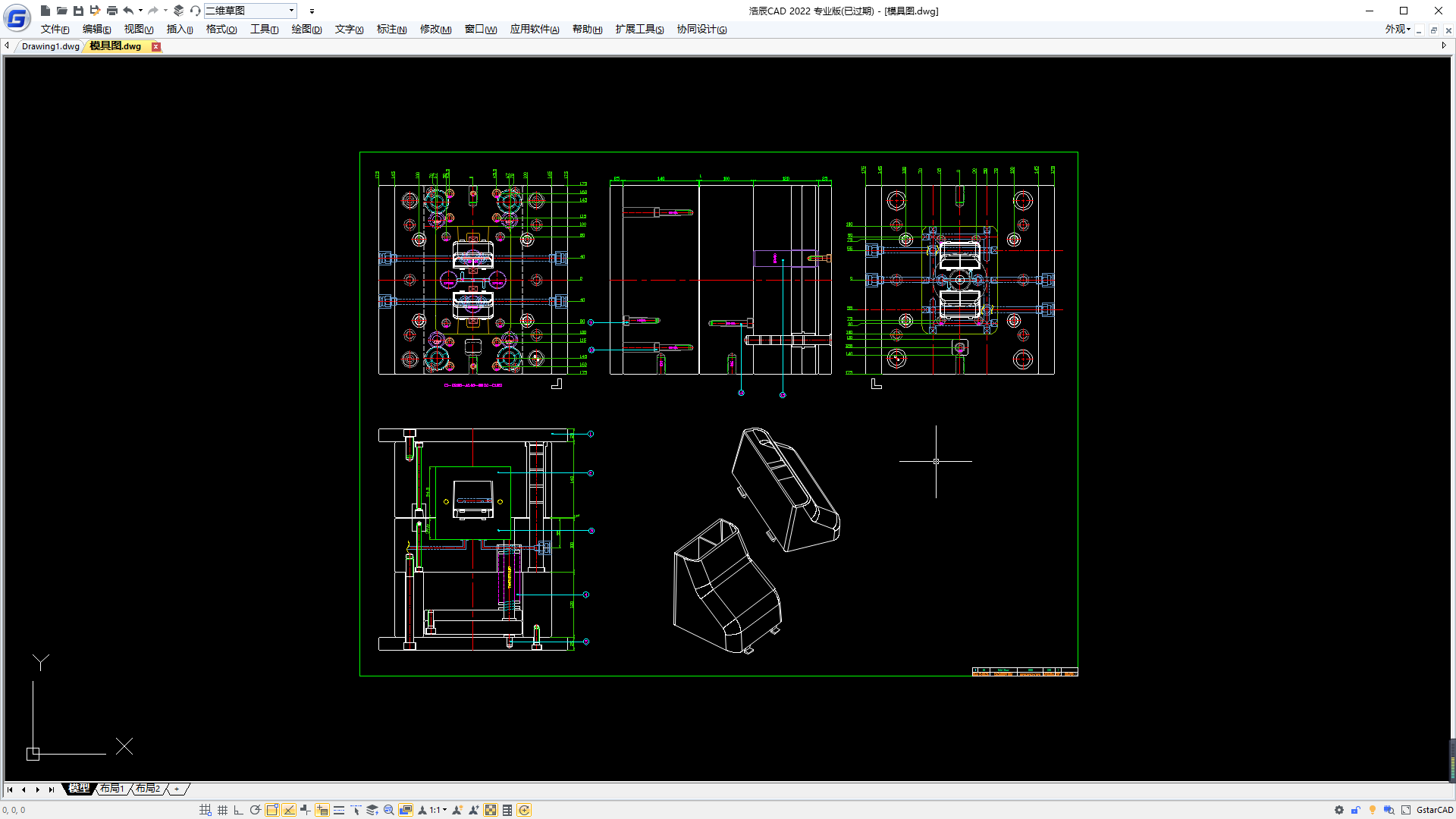
通过本篇CAD教程的介绍相信各位新手设计师应该都学会了CAD怎么把背景调成黑色吧!是不是很简单呢?后续的教程文章中小编将会给大家分享更多CAD实用技巧,对此感兴趣的小伙伴们一定要持续关注浩辰CAD软件官网教程专区哦!

2024-02-22

2024-01-03

2023-08-04

2022-10-26

2022-09-20

2021-07-20

2019-11-15

2019-11-01

2019-10-17

2019-09-16
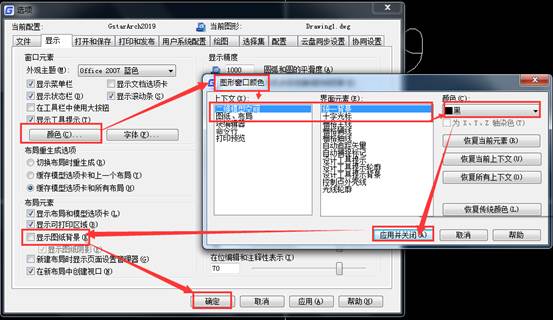
2019-09-12

2019-08-28
